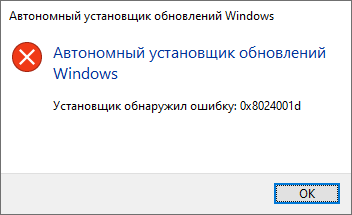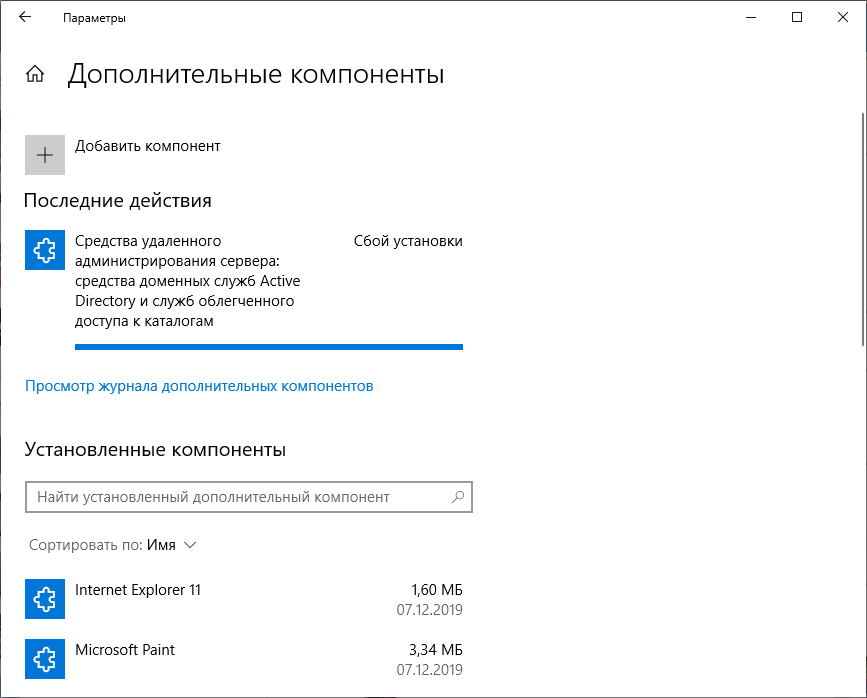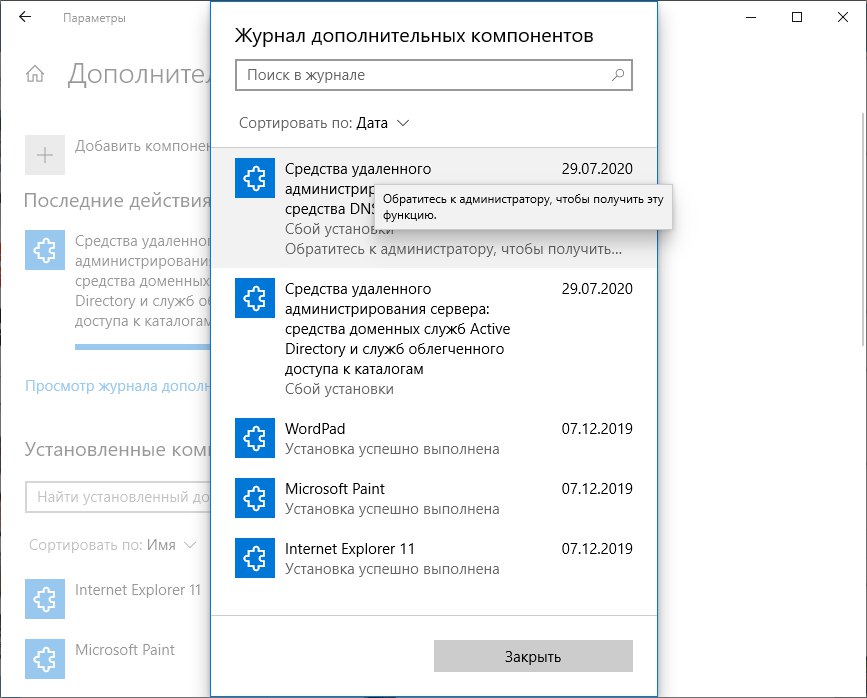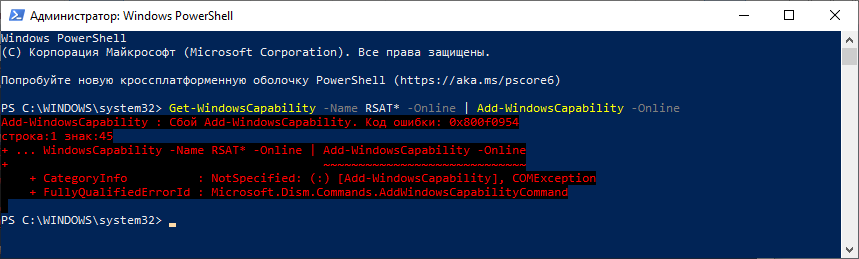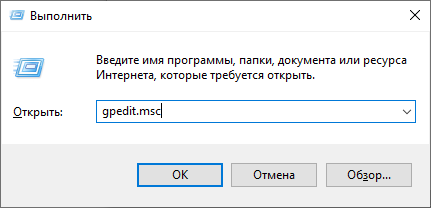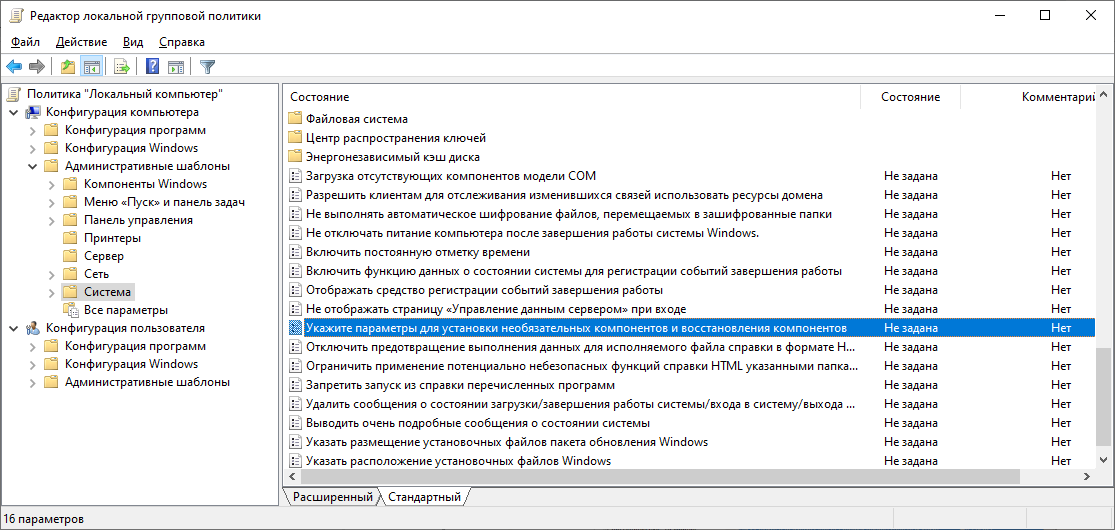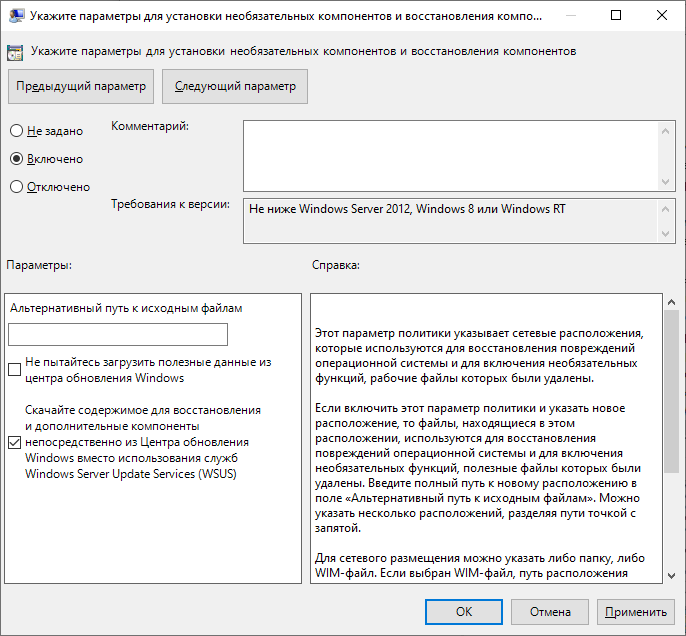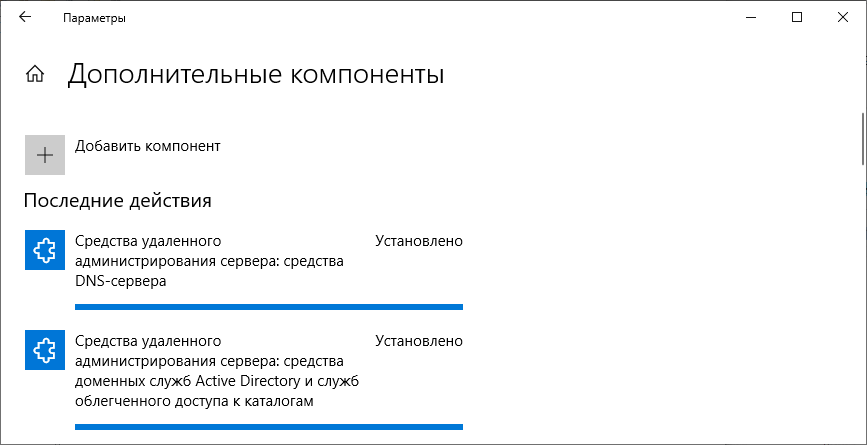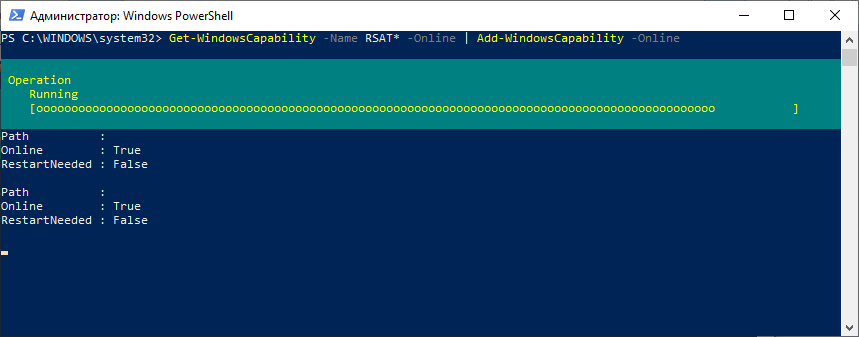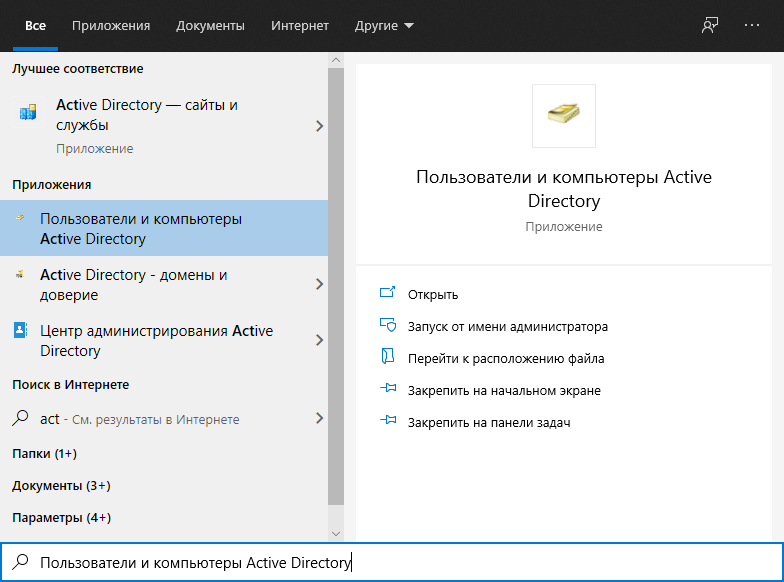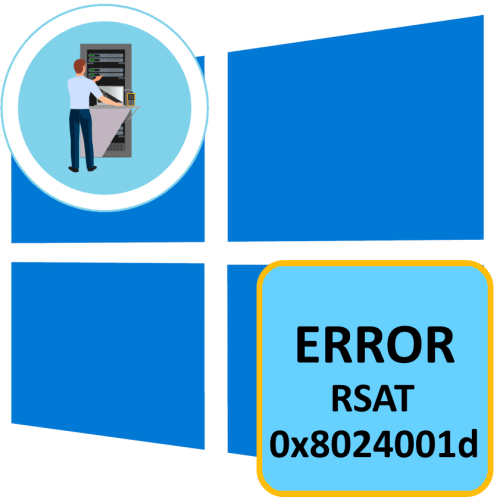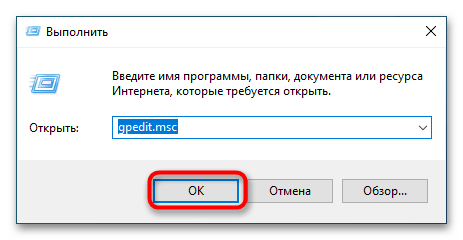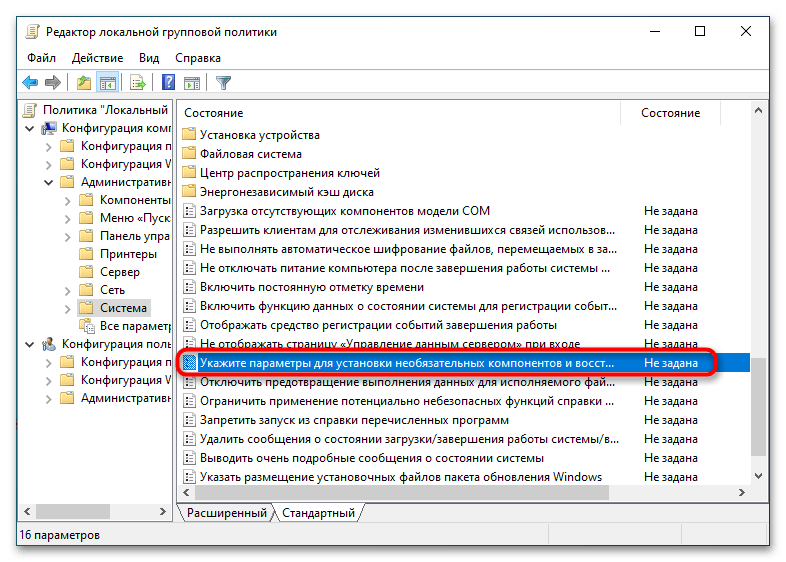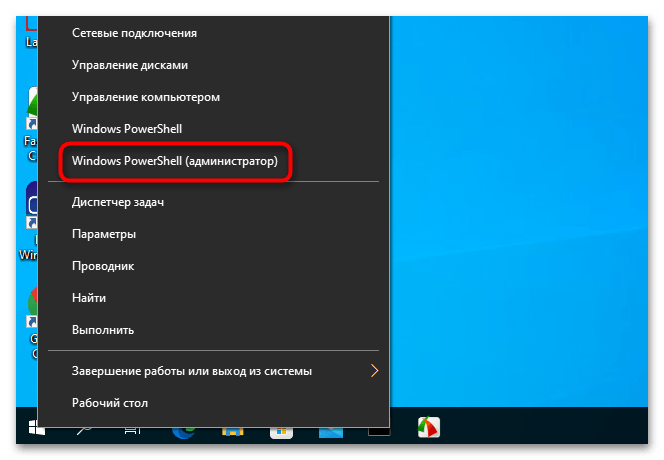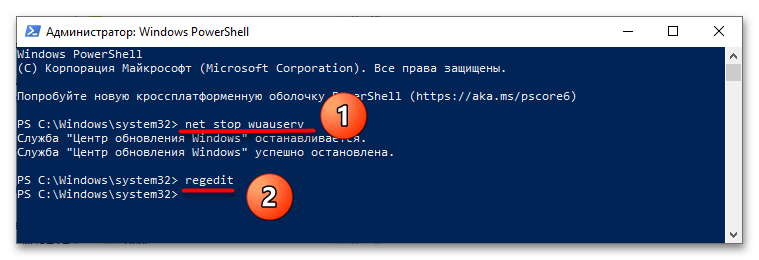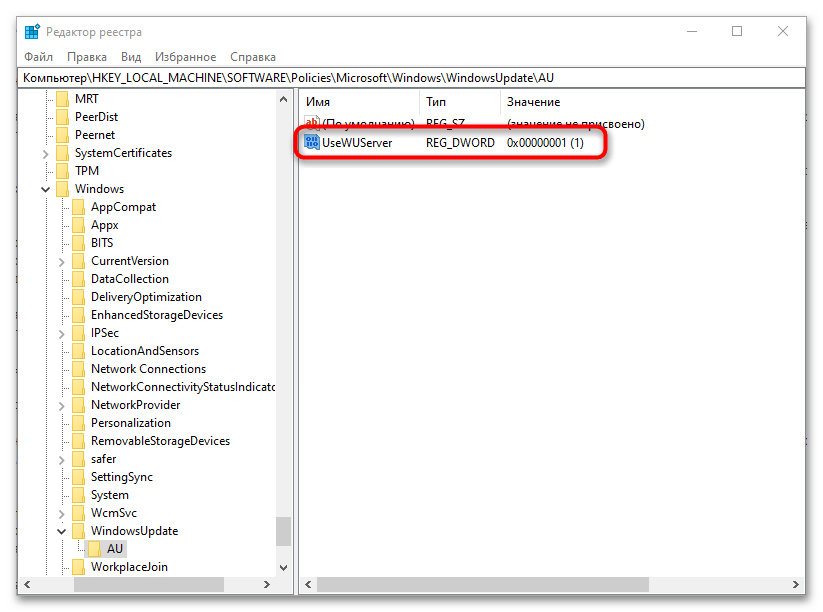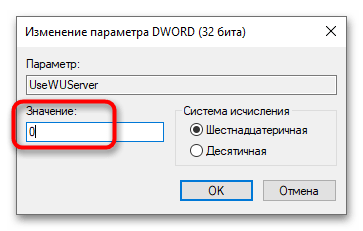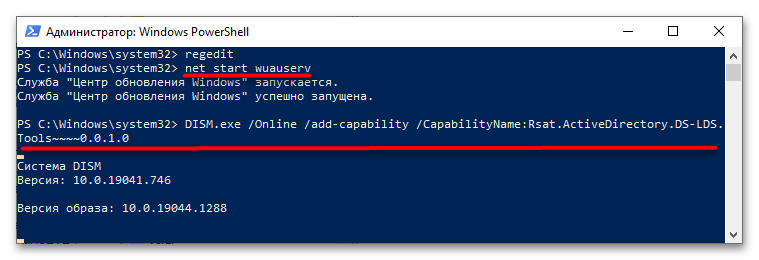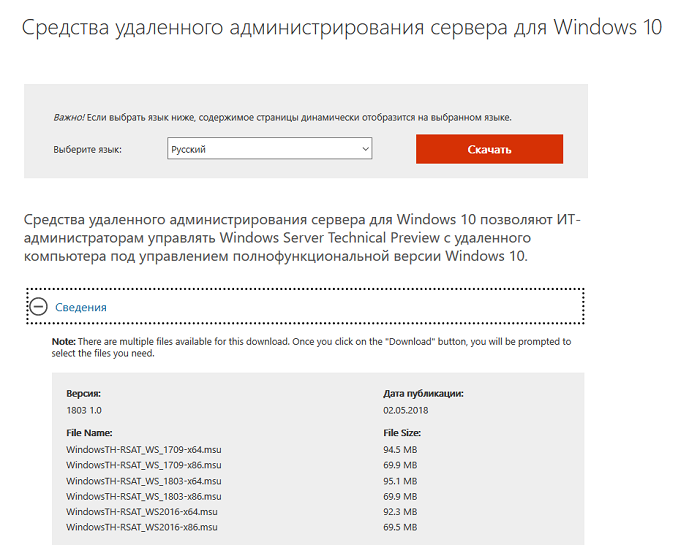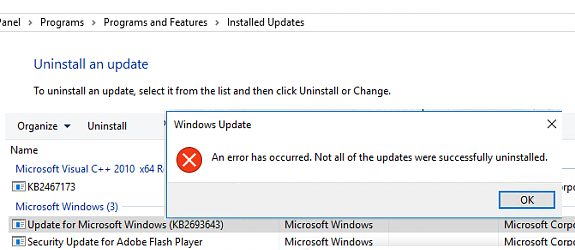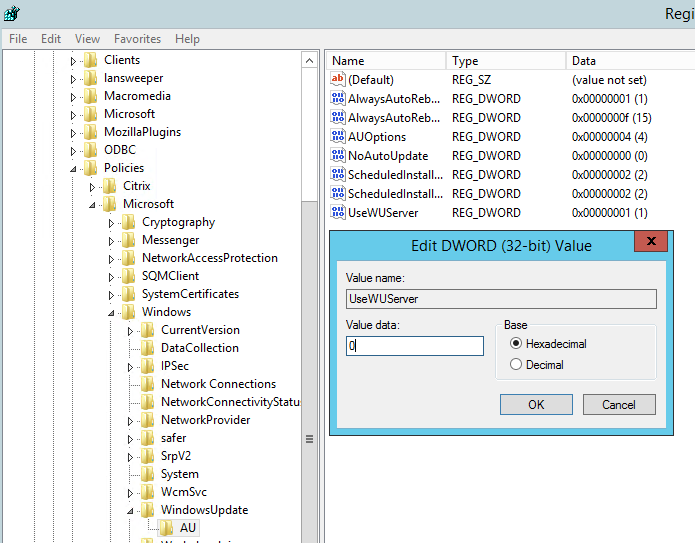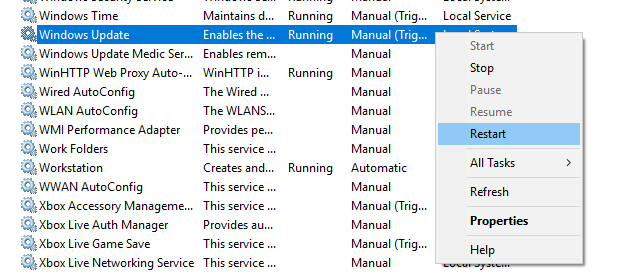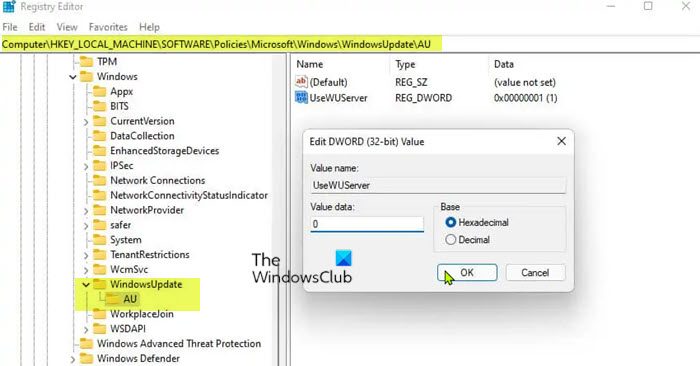Remote Server Administration Tools — позволяет администрировать контроллер домена со своего рабочего компа. В моём случае с Windows 10.
RSAT — Remote Server Administration Tools
Есть три способа установки:
- Общий вариант, когда мы качаем пакет и устанавливаем его вручную.
- Через дополнительные компоненты.
- Через PowerShell.
Ошибка 0x8024001d
При общем варианте установки вы можете увидеть ошибку:
Установщик обнаружил ошибку 0x8024001d
Это означает, что ваша версия Windows больше не поддерживает общий вариант установки RSAT. Устанавливайте через дополнительные компоненты или через PowerShell.
Ошибка 0x800f0954
При попытке установить RSAT через дополнительные компоненты вы можете столкнуться с ошибкой «сбой установки».
В журнале при этом ничего вразумительного не написано.
При попытке установить RSAT через PowerShell та же ошибка выглядит несколько иначе.
Get-WindowsCapability -Name RSAT* -Online | Add-WindowsCapability -OnlineСбой Add-WindowsCapability. Код ошибки: 0x800f0954
Покопавшись я понял, что проблема кроется в политиках домена, скорее всего, дополнительные компоненты пытаются установиться через доменный WSUS, а нужных пакетов там нет. С одной стороны это и не плохо, нечего юзерам ставить всякое админское ПО. С другой стороны, мне-то оно нужно.
Решим проблему через локальные политики. Запускаем gpedit.msc:
gpedit.mscОткрывается редактор локальной групповой политики. Нам нужен раздел Конфигурация компьютера > Административные шаблоны > Система > Укажите параметры для установки необязательных компонентов и восстановления компонентов. Или Computer Configuration > Administrative Templates > System > Specify settings for optional component installation and component repair.
Редактируем политику. Включаем и ставим галку «Скачайте содержимое для восстановления и дополнительные компоненты непосредственно из Центра обновления Windows вместо использования служб Windows Server Update Services (WSUS)».
OK.
Теперь, если доступ в Интернет есть, всё установится. Проверяем установку RSAT через дополнительные компоненты.
Проверяем установку RSAT через PowerShell.
Get-WindowsCapability -Name RSAT* -Online | Add-WindowsCapability -OnlineВсё устанавливается.
Содержание
- Способ 1: Настройка локальной политики
- Способ 2: Переустановка RSAT
- Способ 3: Перерегистрация библиотеки wups2
- Вопросы и ответы
Столкнуться с ошибкой с кодом 0x8024001d можно при установке или обновлении компонента Remote Server Administration Tools (RSAT), позволяющего управлять Windows 10 с удаленного клиентского компьютера. Сбой установки может быть вызван повреждением файлов RSAT, некоторых ключей реестра, а также некорректных настроек политик Windows.
Способ 1: Настройка локальной политики
Наиболее вероятной причиной описываемой ошибки является недоступность необходимых пакетов компонента при попытке его установки через доменный WSUS. Чтобы Windows 10 смогла скачать RSAT непосредственно из «Центра обновлений», в локальных политиках нужно включить и настроить один параметр.
- Откройте «Редактор локальных групповых политик», для чего выполните в вызванном нажатием комбинации Win + R окошке команду
gpedit.msc. - В левой колонке открывшейся оснастке перейдите по цепочке «Конфигурация компьютера» → «Административные шаблоны» → «Система» и дважды кликните по политике «Укажите параметры для установки необязательных компонентов и восстановления компонентов» в правой колонке, чтобы открыть ее настройки.
- Включив политику, отметьте флажком опцию «Скачайте содержимое для восстановления и дополнительные компоненты непосредственно из Центра обновления Windows вместо использования служб Windows Server Update Services (WSUS)». Сохраните настройки.
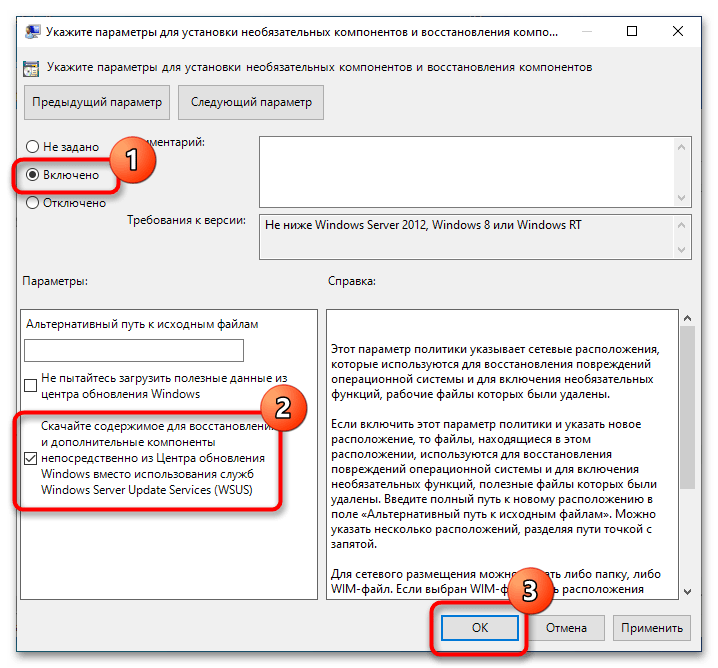
Готово, можете устанавливать RSAT через приложение «Параметры», перейдя в раздел «Приложения и возможности» → «Добавить компонент» → «Дополнительные компоненты».
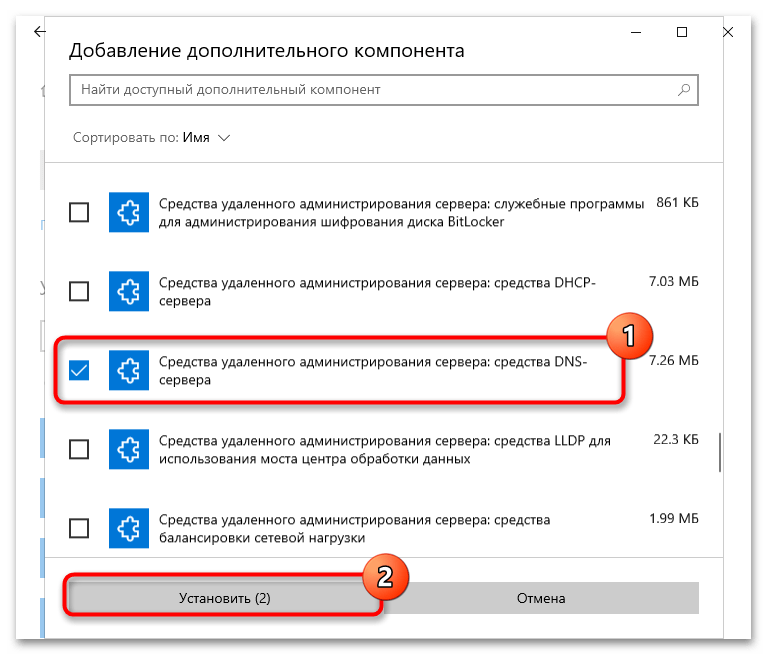
Поскольку ошибка также может быть вызвана повреждением файлов компонента, стоит попробовать выполнить переустановку средства удаленного администрирования сервера.
- Запустите от имени администратора «Командную строку» или «Windows PowerShell».
- Выполните в ней команду
net stop wuauserv, чтобы остановить службу компонента обновления. - Откройте «Редактор реестра», для чего тут же в консоли выполните команду
regedit. - Разверните в левой колонке ветку
HKLMSOFTWAREPoliciesMicrosoftWindowsWindowsUpdateAUи дважды кликните по параметру «UseWUServer» в правой колонке. - В открывшемся диалоговом окошке измените его значение с «1» на «0». Не закрывайте окно редактора.
- Вернитесь в «Командную строку» и выполните одну за другой две эти команды:
net start wuauserv
DISM.exe /Online /add-capability /CapabilityName:Rsat.ActiveDirectory.DS-LDS.Tools~~~~0.0.1.0 - Вернитесь в «Редактор реестра» и восстановите исходное значение «UseWUServer», то есть «1».
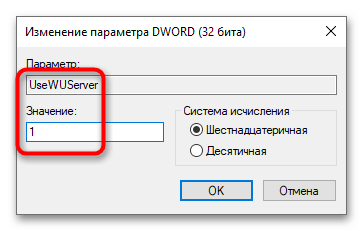
Перезагрузите компьютер. В результате RSAT будет переустановлен.
Способ 3: Перерегистрация библиотеки wups2
Менее трудоемким, но и менее надежным решением является перерегистрация системной библиотеки wups2.dll. Воспользоваться этим способом вы можете, если модули RSAT не устанавливаются в разделе «Дополнительные компоненты» приложения «Параметры».
- Откройте «Редактор реестра» командой
regeditкак было показано выше. - Перейдите к ключу
HKLMSOFTWAREPoliciesMicrosoftWindowsWindowsUpdateAUи измените значение параметра UseWUServer с «1» на «0» (см. шаги 4-5 в предыдущем способе). - Откройте от имени администратора «Командную строку» или «Windows PowerShell» и последовательно выполните три эти команды:
net stop wuauserv
regsvr32 %windir%system32wups2.dll
net start wuauserv - Восстановите исходное значение параметра «UseWUServer» (см. шаг 7 в предыдущем способе).
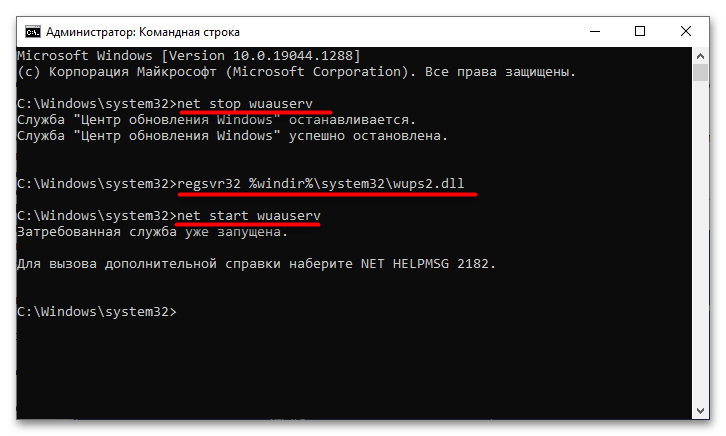
Перезагрузите компьютер и попробуйте установить RSAT через «Дополнительные компоненты» (как это сделать, написано в конце Способа 1).
Если избавиться от ошибки 0x8024001d не получается, можно решиться на радикальную меру — сброс Windows 10 к исходному состоянию.
Подробнее: Возвращаем Windows 10 к заводскому состоянию
Еще статьи по данной теме:
Помогла ли Вам статья?
Компьютер в AD под управлением windows 10.0.10240 x64
Лицензия Корпоративная 2015 с долгосрочным обслуживанием
Обновления: KB3074678 KB3074686 KB3081444 KB3081449 KB3081452 KB3081455 KB3087916
При установке
RSAT windows 10 через *.msu установка завершается успешно, но обновление не появляется в установленных и не добавляются компоненты.
Во время установки через Dism.exe
expand -F:* WindowsTH-KB2693643-x64.msu C:templocationrsat
Dism.exe /Online /Add-Package /PackagePath:WindowsTH-KB2693643-x64.cabв лог падает такая ошибка
The package Microsoft-Windows-RemoteServerAdministrationTools-Client-Package-TopLevel is not applicable to the image. - CPackageManagerCLIHandler::Private_ProcessPackageChange
Package Manager: PID=5304 TID=1248 Initiating Changes on Package with values: 4, 7 - CDISMPackage::Internal_ChangePackageState
Package Manager: PID=5304 TID=1248 CBS session options=0x100! - CDISMPackageManager::Internal_Finalize
Error in operation: the package is not applicable. (CBS HRESULT=0x800f081e) - CCbsConUIHandler::ErrorСудя по статье необходимо установить английский как системный, но предложенные там пакеты не подходят к мой версии windows. При установке через панель управления язык не становится языком интерфейса.
Собственно вопрос Если все же удастся найти языковой пакет для моей системы, RSAT установится, или все равно необходимо ждать выхода RSAT мультиязычный под релиз 10 подоконника.
Если у кого есть ссылка на языковой пакет для 10240 буду весьма благодарен.
We are trying to install RSAT (WindowsTH-KB2693643-x64.msu) on multiple Windows 10 x64 Pro English (US) instances. Two which were upgraded from Windows 8.1, and three which were fresh Windows 10 x64 Pro English (US) installs. One of the upgrades previously
had RSAT for 8.1 installed which was blown away during the upgrade. The second upgrade never had RSAT installed.
When the installer is run, it completes in less than five seconds. After a reboot, neither Server Manager or any of the tools appear in the Start menu or under Control PanelSystem and SecurityAdministrative Tools.. This was attempted multiple times. No
error message appears, and the setup logs shows it was installed successfully each time. When we check under installed updates (control panel/programs), KB2693643 does not appear. When we check under settings/updates/advanced/update history, KB2693643 shows
multiple times as successfully installed.
We have verified and re-verified the download link, and when the publish date changed from 8/19 to 8/25, we downloaded the installer again and tested on all with the same result.
These are the solutions/items we have tried or checked:
RSAT install is always attempted while signed in as an administrator
English (US) is the only language pack installed
We verified the architecture (x64) and that the correct package was being run. (Trying to run the x86 package actually returns an immediate error and will not proceed with the install).
We tried installing RSAT on two of the fresh Windows 10 x64 Pro installs before they were joined to a domain, to rule out any conflict with group policy
We verified that there were no outstanding updates before attempting the RSAT installation
Nothing is in the event viewer that would indicate the install was blocked/denied/failed.
All installs were on build 10.0.10240. None of them had a tech preview build installed at any time.
Extracted cab using the following command — expand -f:* c:WindowsTH-KB2693643-x64.msu C:RSAT, then ran the following DISM command in PowerShell as administrator:
# Install via DISM
$CAB = «C:RSATWindowsTH-KB2693643-x64.cab»
Dism.exe /Online /Add-Package /PackagePath:$CAB
This is the error we received:
Error: 0x800f081e
The specified package is not applicable to this image.
The DISM log file can be found at C:WINDOWSLogsDISMdism.log
The DISM log only shows this same error, and does not indicate if the failure is due to an incorrect language pack detection or the build number
Checked all AV logs, the installer is not being blocked. Tried installing on one fresh install with AV completely disabled, same result.
No hyper-v manager is configured, no separate DNS/DHCP tools are installed
As we are running Windows 10 Pro, these are all CBFB, LTSB is only available for Windows 10 Enterprise
Even though English (US) was the only language pack installed, we downloaded the language pack anyway, and ran lpksetup. When we selected the lp cab file, it returns a message of «Language is already installed» and we cannot proceed.
Ran Dism /Online /Cleanup-Image /RestoreHealth, rebooted, ran sfc /scannow, no errors detected.
A home PC running Windows 10 Pro that was upgraded from Windows 7 took the RSAT install for whatever reason.
We are trying to install RSAT (WindowsTH-KB2693643-x64.msu) on multiple Windows 10 x64 Pro English (US) instances. Two which were upgraded from Windows 8.1, and three which were fresh Windows 10 x64 Pro English (US) installs. One of the upgrades previously
had RSAT for 8.1 installed which was blown away during the upgrade. The second upgrade never had RSAT installed.
When the installer is run, it completes in less than five seconds. After a reboot, neither Server Manager or any of the tools appear in the Start menu or under Control PanelSystem and SecurityAdministrative Tools.. This was attempted multiple times. No
error message appears, and the setup logs shows it was installed successfully each time. When we check under installed updates (control panel/programs), KB2693643 does not appear. When we check under settings/updates/advanced/update history, KB2693643 shows
multiple times as successfully installed.
We have verified and re-verified the download link, and when the publish date changed from 8/19 to 8/25, we downloaded the installer again and tested on all with the same result.
These are the solutions/items we have tried or checked:
RSAT install is always attempted while signed in as an administrator
English (US) is the only language pack installed
We verified the architecture (x64) and that the correct package was being run. (Trying to run the x86 package actually returns an immediate error and will not proceed with the install).
We tried installing RSAT on two of the fresh Windows 10 x64 Pro installs before they were joined to a domain, to rule out any conflict with group policy
We verified that there were no outstanding updates before attempting the RSAT installation
Nothing is in the event viewer that would indicate the install was blocked/denied/failed.
All installs were on build 10.0.10240. None of them had a tech preview build installed at any time.
Extracted cab using the following command — expand -f:* c:WindowsTH-KB2693643-x64.msu C:RSAT, then ran the following DISM command in PowerShell as administrator:
# Install via DISM
$CAB = «C:RSATWindowsTH-KB2693643-x64.cab»
Dism.exe /Online /Add-Package /PackagePath:$CAB
This is the error we received:
Error: 0x800f081e
The specified package is not applicable to this image.
The DISM log file can be found at C:WINDOWSLogsDISMdism.log
The DISM log only shows this same error, and does not indicate if the failure is due to an incorrect language pack detection or the build number
Checked all AV logs, the installer is not being blocked. Tried installing on one fresh install with AV completely disabled, same result.
No hyper-v manager is configured, no separate DNS/DHCP tools are installed
As we are running Windows 10 Pro, these are all CBFB, LTSB is only available for Windows 10 Enterprise
Even though English (US) was the only language pack installed, we downloaded the language pack anyway, and ran lpksetup. When we selected the lp cab file, it returns a message of «Language is already installed» and we cannot proceed.
Ran Dism /Online /Cleanup-Image /RestoreHealth, rebooted, ran sfc /scannow, no errors detected.
A home PC running Windows 10 Pro that was upgraded from Windows 7 took the RSAT install for whatever reason.
- Remove From My Forums
-
Вопрос
-
После обновления ОС до версии 2004 пропали оснастки RSAT, при попытке установить пакетов WindowsTH-RSAT_WS2016-x64.msu, WindowsTH-RSAT_WS_1803-x64.msu, WindowsTH-RSAT_WS_1709-x64.msu
получаю ошибку 0x8024001d. Возможно есть еще какие то пакеты?
Ответы
-
уже давно все инструменты RSAT ставятся через Power Shell:
Get-WindowsCapability -Name RSAT* -Online | Add-WindowsCapability -Online
-
Помечено в качестве ответа
4 июня 2020 г. 8:33
-
Помечено в качестве ответа
-
так на страничке RSAT написано что на новых ос оснастки уже встроены и их просто необходимо включить
посмотрите инстукцию установки на сайте загрузки rsat
The opinion expressed by me is not an official position of Microsoft
-
Помечено в качестве ответа
Vector BCOModerator
4 июня 2020 г. 8:33
-
Помечено в качестве ответа
-
Пуск — Параметры — Приложения — Дополнительные компоненты — Добавить компонент
Скажите — ГДЕ я тут указал, что нужна Панель управления и ее
Установка/удаление программ ???Как бы пора уходить плавно от старой панели управления в новые интерфейсы, пока еще есть возможность
-
Изменено
SlalomJohn
2 июня 2020 г. 12:24 -
Помечено в качестве ответа
Vector BCOModerator
4 июня 2020 г. 8:34
-
Изменено
-
Спасибо за уделённое время. После советов, появилась другая ошибка. Решение оказалось простым. Прямой интернет. Кривая прокси в организации, не давала обновить. Всё заработало.
-
Помечено в качестве ответа
Vector BCOModerator
4 июня 2020 г. 8:34 -
Изменено
ПётрВ
4 июня 2020 г. 10:25
-
Помечено в качестве ответа
Уже в третий раз замечаю, что после апгрейда билда Windows 10 на моем компьютере не работают администраторские консоли управления из состава RSAT (Remote Server Administration Tools). Это происходило при обновлении 1603 -> 1703, 1703 -> 1709 и последний раз это произошло после апгрейда до 1803 (April 2018 Update). Каждый раз мне приходится переустанавливать RSAT, что очень раздражает. Можно как-то сделать, чтобы старая версия RSAT не удалялась или автоматизировать установку средств администрирования?
Ответ
Содержание:
- Переустановка RSAT после установки нового билда Windows 10
- Не удается удалить RSAT (KB2693643) в Windows 10
- Отсутствует консоль DNS после переустановки RSAT в Windows 10
- Как скачать и установить RSAT после обновления до Windows 10 1809
Переустановка RSAT после установки нового билда Windows 10
Действительно, есть такая проблема. Каждый раз при апдейте билда в Windows 10 удаляются консоли управления серверами и AD из состава RSAT (файлы dnsmgmt.msc, gpmc.msc, dsa.msc и т.д. исчезают из папки %SystemRoot%system32). Чтобы восстановить средства администрирования, вам нужно вручную скачать и установить последнюю версию RSAT со страницы https://www.microsoft.com/en-us/download/details.aspx?id=45520. Это требования by design и как-то обойти его не удастся. Всегда нужно ставить последнюю версию RSAT для вашего билда.
Как вы видите, актуальная версия RSAT на данный момент 1803 1.0 (от 2 мая 2018).
Важно. Кроме того, нужно понимать, что пакеты RSAT с именами WindowsTH-RSAT_WS_1709-x64 / WindowsTH-RSAT_WS_1803-x64 предназначены для управления Windows Server версии 1709 / 1803. Для обычных серверов Windows Server 2008 R2 – Windows Server 2016 нужно устанавливать WindowsTH-RSAT_WS2016-x64 (об этом написано на странице загрузки).
Microsoft требует, что после обновления системы нужно обязательно удалить старую версию RSAT и установить актуальную версию средств удаленного администрирования для вашего релиза Windows 10 (на компьютере не могут одновременно работать разные версии RSAT).
Не удается удалить RSAT (KB2693643) в Windows 10
В некоторых случаях старая версия RSAT при апгрейде деинсталлируется некорректно (пропадает только часть оснасток). В этом случае нужно удалить обновление KB2693643 (в этом обновлении содержатся средства RSAT). Однако при попытке удалить обновление через панель управления может появится ошибка:
An error has occurred. Not all the updates were succesfully uninstalled.
При попытке удалить обновление с помощью WUSA из командной строки (wusa /uninstall /kb:2693643) появляется другая ошибка:
Installer encountered an error: 0x8007005. Access is denied.
Если проанализировать лог файл c:windowslogscbscbs.log, можно обнаружить, что ошибка удаления связано с тем, что установщику не удается удалить ключ реестра: HKLMSOFTWAREMicrosoftFusionPublisherPolicyDefault v4.0_Policy.3.1.Microsoft.UpdateServices.Administration__31bf3856ad364e35.
Этот ключ нужно удалить вручную,
Get-Item HKLM:SoftwareMicrosoftFusionPublisherPolicyDefaultv4.0_Policy.3.1.Microsoft.UpdateServices.Administration__31bf3856ad364e3514.0.0.0 | Remove-Item
После чего попробуйте еще раз удалить обновление RSAT с помощью WUSA или DISM:
dism /online /remove-package /packagename:Microsoft-Windows-RemoteServerAdministrationTools-Client-Package-TopLevel~31bf3856ad364e35~amd64~~10.0.16299.2
(полное имя пакета RSAT можно получить с помощью команды
DISM /Online /Get-Packages | find "RemoteServerAdministrationTools"
)
Обновление KB2693643 при этом должно удалиться успешно. После перезагрузки вы можете установить новую версию RSAT
Отсутствует консоль DNS после переустановки RSAT в Windows 10
Встречалась еще одна проблема: после переустановки RSAT на компьютере отсутствует консоль управления DNS (dnsmgmt.msc). Для исправления проблемы, можно скопировать с рабочего хоста файлы dnsmgmt.msc, dnsmgr.dll, DNSmgr.dll.mui и выполнить регистрацию библиотеки:
regsvr32 c:windowssystem32dnsmgr.dll
Можно вместо пакета WS_1709 RSAT установить WS_1803 или WS2016 RSAT.
Кроме того, на сайте Microsoft есть официальная статья KB 4055558 (Отсутствует консоль диспетчера DNS для клиента RSAT в Windows 10). В статье указано, что для исправления проблемы на Windows 10 x64 нужно создать два файла:
installx64.bat
@echo off
md ex
expand -f:* WindowsTH-RSAT_WS_1709-x64.msu ex
cd ex
md ex
copy ..unattend_x64.xml ex
expand -f:* WindowsTH-KB2693643-x64.cab ex
cd ex
dism /online /apply-unattend=»unattend_x64.xml»
cd ..
dism /online /Add-Package /PackagePath:»WindowsTH-KB2693643-x64.cab»
cd ..
rmdir ex /s /q
unattend_x64.xml
<?xml version=»1.0″ encoding=»UTF-8″?>
<unattend xmlns=»urn:schemas-microsoft-com:setup» description=»Auto unattend» author=»pkgmgr.exe»>
<servicing>
<package action=»stage»>
<assemblyIdentity buildType=»release» language=»neutral» name=»Microsoft-Windows-RemoteServerAdministrationTools-Client-Package-TopLevel» processorArchitecture=»amd64″ publicKeyToken=»31bf3856ad364e35″ version=»10.0.16299.2″/>
<source location=».» permanence=»temporary»/>
</package>
</servicing>
</unattend>
В каталог с файлами нужно поместить MSU файл RSAT и запустить файл installx64.bat. В результате RSAT переустановится и консоль управления DNS должна запуститься нормально.
Как скачать и установить RSAT после обновления до Windows 10 1809
Начиная с Windows 10 1809 инструменты удаленного администрирования RSAT не нужно качать и устаналивать вручную. Теперь они встроены в образ Windows 10 и устанавливаются в виде функции по требованию из приложения параметры. Установка RSAT в Windows 10 1809 описана в статье: Установка средств администрирования RSAT в Windows 10 1809 с помощью PowerShell.
Windows 10 1809 внесла некоторые изменения в инструменты RSAT для администраторов. До последней версии 1809 администраторы должны были загружать и устанавливать пакет для использования инструментов RSAT, таких как пользователи и компьютеры Active Directory, управление групповой политикой, управление DHCP и DNS и т. Д.
Теперь системные администраторы имеют возможность добавить пакет с помощью Дополнительные функции GUI или с помощью Командлеты Powershell.
Чтобы установить инструменты RSAT на Windows 10 1809 из меню «Пуск», нажмите Управление дополнительными функциями, затем нажмите Добавить функцию а затем прокрутите вниз до RSAT: * доступные пакеты. Подождите несколько минут, пока пакет не будет установлен.
К сожалению, я не смог так легко установить инструменты RSAT на Windows 10 1809. Когда я проверил историю установки, перейдя в Управление дополнительными функциями | Смотрите историю дополнительных функций Я мог видеть, что установка не удалась для всех пакетов с Код ошибки: 0x80244022.
Неудачная установка также может быть показана как:
Установка не удалась. Обратитесь к администратору, чтобы получить эту функцию.
Теперь я попытался проверить состояние функций в Powershell с помощью следующей команды:
Get-WindowsCapability -Имя RSAT * -Online | Select-Object -Property DisplayName, State
Статус для всех инструментов RSAT был «Не присутствует»
Поэтому я попытался установить инструменты RSAT с помощью Powershell с помощью следующей команды:
Get-WindowsCapability -Имя RSAT * -Online | Добавить-WindowsCapability -Online
К сожалению, я все еще не смог установить инструменты RSAT. Поэтому я подозревал, что у меня установлено соединение с прокси-сервером или настройка WSUS, учитывая, что мы используем обе службы в нашей среде.
Решение, по крайней мере для меня, состояло в том, чтобы временно отключить WSUS для моей клиентской машины. Для этого откройте редактор реестра (regedit.exe) и перейдите к следующему разделу реестра:
HKLM / Software / Политика / Microsoft / Windows / WindowsUpdate / AU /
На правой панели найдите UseWUServer введите и измените значение с 1 в 0.
В настоящее время закройте редактор реестра и перейти к Сервисы и перезапустите Служба обновления Windows как вы можете видеть на картинке ниже:
Теперь попробуйте установить инструмент RSAT из Windows GUI или из Powershell. Оба способа должны работать сейчас.
Remote Server Administration Tools (RSAT) enables IT administrators to remotely manage roles and features in Windows Server from a Windows client machine. If RSAT install failed on your Windows 11 or Windows 10 computer, then this post is intended to help you with solutions to the issue. Note that the solutions offered in this post apply to all RSAT installation-related error codes on Windows 11/10.

If RSAT installer encountered an error and the install failed with error 0x800f0954, 0x8024402c, 0x8024001d, 0x80244017, etc. then these suggestions are sure to help you fix the issue:
- Initial checklist
- Install RSAT via PowerShell
- Configure Group Policy to download optional features from Windows Update
- Modify UseWUServer registry key
- Reset Windows 11/10
Let’s take a look at the description of the process involved concerning each of the listed solutions.
1] Initial checklist
Before you try the solutions below, you can try the following task, and after each task see if you can successfully install RSAT on your device without issues:
- Restart your PC. This goes without saying, as in most cases a quick restart of your computer will resolve most minor issues; typically temporary software glitches.
- Update Windows. More often than not, you may encounter issues on your PC if the installed version/build is outdated. So, we recommend making sure Windows is always up to date. You can check for updates and install any available bits on your Windows 11/10. In the likely event, the issue started after a recent Windows update, given that you’re sure you were able to install RSAT components prior to updating, you can perform System Restore or uninstall the update – or proceed with the solutions below if you prefer not to do neither, at least not as your first line of action.
2] Install RSAT via PowerShell
After going through the initial checklist but RSAT install still failed via Optional Features in the Settings app on your PC, you can try the installation via PowerShell. To perform this task, follow the instructions in the guide on how to install Remote Server Administration Tools (RSAT) on Windows 11/10. Since the command line is bare-bones, it will usually eliminate issues associated with performing some tasks via the GUI.
3] Configure Group Policy to download optional features from Windows Update
Starting with Windows 10 version 1809, FOD (Features on Demand) and language packs can only be installed from Windows Update and not via WSUS. So, given that RSAT is an optional feature (aka FOD), you’ll need to make sure Group Policy is configured to go directly to Windows Update to download and install FOD. Once done, you can retry the RSAT installation normally.
If the error reoccurs, try the next solution.
4] Modify UseWUServer registry key
This a registry hack alternative to the Group Policy method above. The UseWUServer registry key set to the value of 1 will configure Automatic Updates to use a server that is running Software Update Services instead of Windows Update.
This registry method will simply disable WSUS on your device. Since this is a registry operation, it is recommended that you back up the registry or create a system restore point as necessary precautionary measures. Once done, you can proceed as follows:
- Press Windows key + R to invoke the Run dialog.
- In the Run dialog box, type regedit and hit Enter to open Registry Editor.
- Navigate or jump to the registry key path below:
HKEY_LOCAL_MACHINESOFTWAREPoliciesMicrosoftWindowsWindowsUpdateAU
- At the location, on the right pane, double-click the UseWUServer entry to edit its properties.
- Input 0 in the Value data field.
- Click OK or hit Enter to save the change.
- Exit Registry Editor.
- Restart the Windows Update service or restart your PC.
Once done, you should be able to complete RSAT installation on your device without any issues. Alternatively, you can automatically disable the UseWUServer key in the registry. Here’s how:
- Press Windows key + R to invoke the Run dialog.
- In the Run dialog box, type notepad and hit Enter to open Notepad.
- Copy and paste the code below into the text editor.
[HKEY_LOCAL_MACHINESOFTWAREPoliciesMicrosoftWindowsWindowsUpdateAU]"UseWUServer"=dword:00000000
- Now, click the File option from the menu and select Save As button.
- Choose a location (preferably desktop) where you want to save the file.
- Enter a name with .reg extension (eg; DisableWSUS.reg).
- Choose All Files from the Save as type drop-down list.
- Double-click the saved .reg file to merge it.
- If prompted, click on Run > Yes (UAC) > Yes > OK to approve the merge.
- You can now delete the .reg file if you like.
- Restart PC.
5] Reset Windows 11/10
If the issue in focus persists to this point, you may be dealing with severe OS corruption. In this case, to resolve the issue, you can reset Windows 11/10 with the option to keep your personal files. Once your PC has been reset to a pristine state, you can try the RSAT install normally.
Hope this helps!
Related post: RSAT missing DNS server tools
How to fix RSAT Installation Error 0x80244017?
The RSAT error code 0x80244017 can be fixed by temporarily disabling the WSUS on the Windows 11/10 client machine and then manually restarting the Windows Update service.
How do I install RSAT on Windows 11?
To add the optional feature (FOD) like RSAT so that you can manage Windows Server roles and features from a Windows 11 device, navigate to Settings > Apps > Optional features.